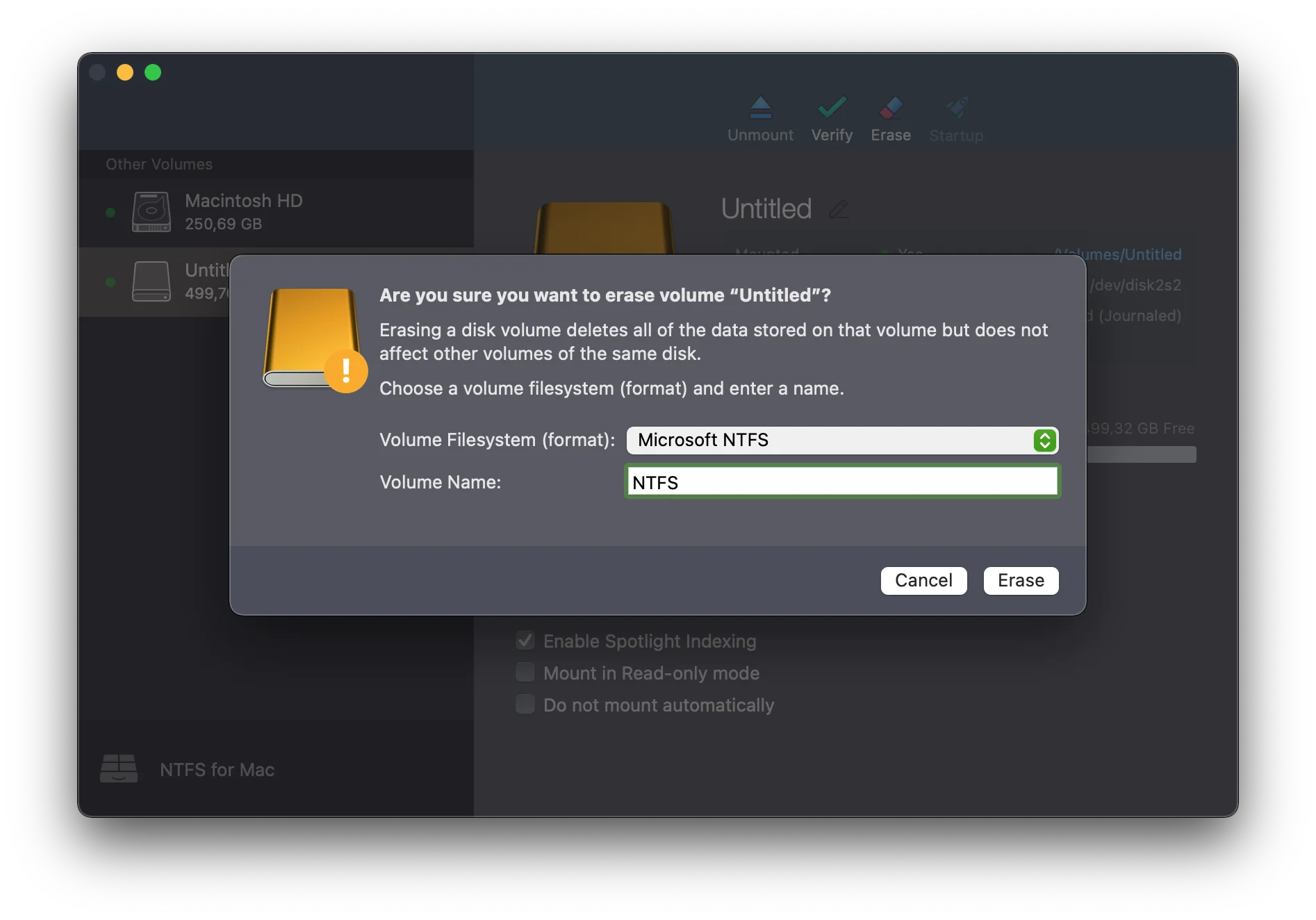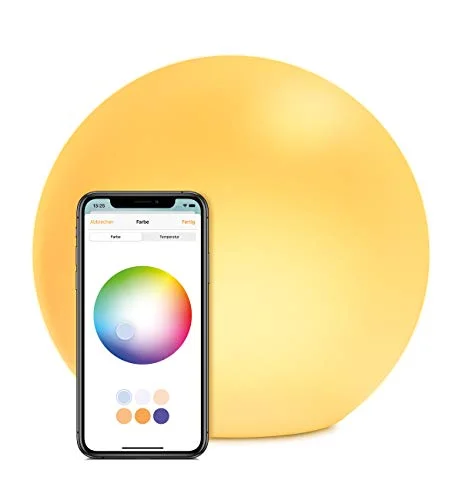Habt Ihr einen externen Datenträger, der mit dem Windowsdateisystem NTFS formatiert ist, so könnt Ihr die Daten am Mac problemlos lesen. Anders sieht es aus, wenn Ihr einen USB Stick oder eine Festplatte mit NTFS formatieren wollt oder auch beschreiben.
macOS kann NTFS schon lesen und jetzt auch formatieren
Zwar bringt macOS Leseunterstützung mit für Datenträger im NTFS Format, aber für alles andere müssen wir ein bißchen nachhelfen. Sinnvoll kann beispielsweise die Option sein einen USB Stick mit NTFS am Mac zu formatieren, weil Ihr ihn an einem Router als Speicher einsetzen wollt. So ist der Support an der FritzBox für NTFS gegeben (exFAT wird in Zukunft auch unterstützt, dann könnt Ihr auf NTFS verzichten – aber das dauert noch).
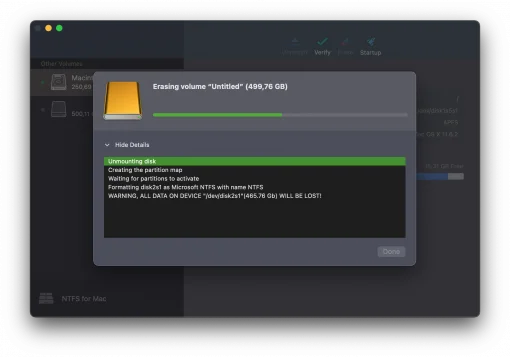
Für diese Situation könnt Ihr zu einem Tool greifen, dass Seagate für seine Festplatten zur Verfügung stellt – es läuft aber mit Datenträgern sämtlicher Hersteller. Mit diesem ist es möglich eine externe Platte einfach in NTFS zu formatieren und dann wie im Beispiel genannt an der FritzBox einzusetzen. Die Software basiert auf der kostenpflichtigen von Paragon, erfüllt aber auch in dieser kostenfreien Version erstmal alles das was für eine Formatierung gewünscht ist.
Eigentlich kann macOS NTFS schon schreiben
Allerdings werden die Platten an modernen macOS Systemen nur als “read only” eingebunden. Möchtet Ihr nun noch Datenträger beschreiben, so greift zu dem Tool Mounty. Dieses schaltet eine in macOS schon enthaltene Funktion frei: nämlich die Möglichkeit NTFS formatierte Speicher zu beschreiben (lesen kann es ja wie erwähnt ohne weitere Hilfe). Damit kann man also NFTS Festplatten unter macOS beschreiben.
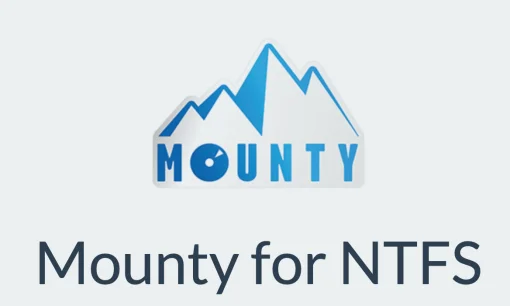
Wer auf das Tool keine Lust hat und eher ein Fan der Kommandozeile ist, kann das gewünschte Ergebnis auch so erreichen.
Jetzt könnt Ihr also ohne großen Aufwand mit ein paar tollen Tools NTFS Datenträger lesen, formatieren und beschreiben. Für einige Spezialfälle seid Ihr nun also auch als macOS Fan gut gerüstet.